iPad 使用手册
- 欢迎使用
-
-
- 兼容 iPadOS 26 的 iPad 机型
- iPad mini(第 5 代)
- iPad mini(第 6 代)
- iPad mini (A17 Pro)
- iPad(第 8 代)
- iPad(第 9 代)
- iPad(第 10 代)
- iPad (A16)
- iPad Air(第 3 代)
- iPad Air(第 4 代)
- iPad Air(第 5 代)
- 11 英寸 iPad Air (M2)
- 13 英寸 iPad Air (M2)
- 11 英寸 iPad Air (M3)
- 13 英寸 iPad Air (M3)
- 11 英寸 iPad Pro(第 1 代)
- 11 英寸 iPad Pro(第 2 代)
- 11 英寸 iPad Pro(第 3 代)
- 11 英寸 iPad Pro(第 4 代)
- 11 英寸 iPad Pro (M4)
- 11 英寸 iPad Pro (M5)
- 12.9 英寸 iPad Pro(第 3 代)
- 12.9 英寸 iPad Pro(第 4 代)
- 12.9 英寸 iPad Pro(第 5 代)
- 12.9 英寸 iPad Pro(第 6 代)
- 13 英寸 iPad Pro (M4)
- 13 英寸 iPad Pro (M5)
- 设置基础功能
- 让 iPad 成为你的专属设备
- 在 iPad 上简化工作流程
- 充分利用 Apple Pencil
- 为儿童自定义 iPad
-
- iPadOS 26 的新功能
-
- 快捷指令
- 提示
- 版权和商标
在 iPad 上查看股市
使用“股市” App 跟踪股市活动以及查看所关注股票的表现。
Siri:你可以这样询问 Siri:“股市行情怎么样?”了解如何使用 Siri。
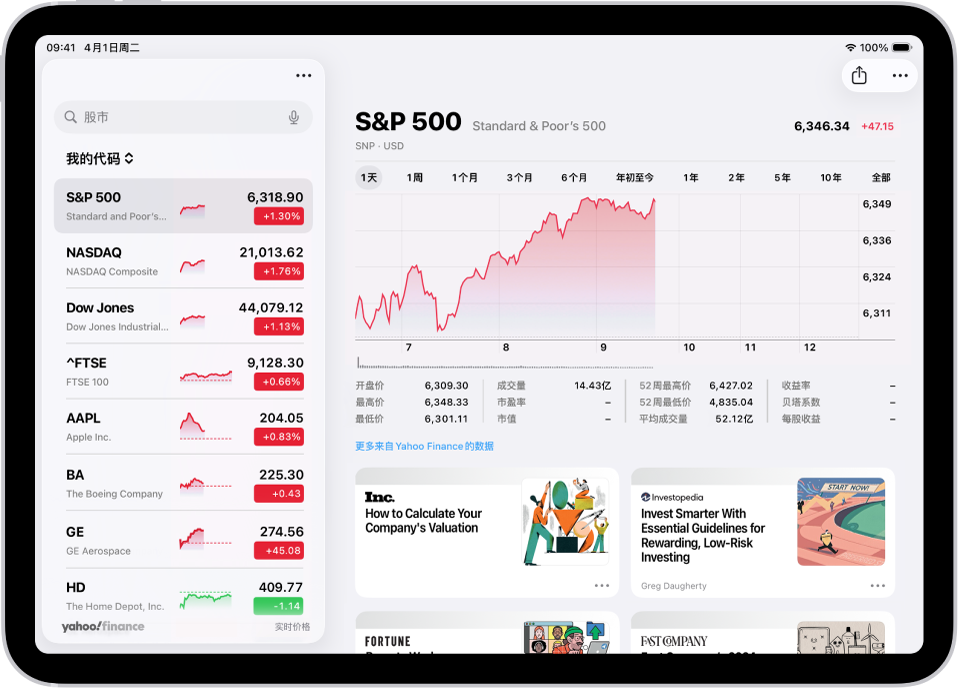
查看股市
你可以查看股票的最近股价、每日百分比变化和市值等。
在 iPad 上前往“股市” App
 。
。轻点关注列表中的股票代码,或使用顶部的搜索栏搜索代码,然后轻点搜索结果中的代码。
有关更多详细信息,请参阅下方的查看走势图和详细信息。
在“我的代码”关注列表中管理代码
首次打开“股市” App 时,一个股票代码列表会显示在屏幕上,称为“我的代码”关注列表。你可以更新和管理“我的代码”关注列表,以及创建自己的关注列表。
在 iPad 上前往“股市” App
 。
。执行以下任一项操作:
添加代码:在搜索栏中,输入股票代码、公司名称、基金名称或指数。在搜索结果中,轻点
 ,然后轻点
,然后轻点  。
。删除代码:向左轻扫关注列表中的代码,然后轻点“移除”。
【注】如果从“我的代码”关注列表中删除了代码,该代码也会从其他关注列表中删除(请参阅管理多个关注列表)。
给代码重新排序:轻点
 ,轻点“编辑关注列表”,按住
,轻点“编辑关注列表”,按住  ,然后将代码拖到新位置。
,然后将代码拖到新位置。显示股票交易所用货币:轻点
 ,轻点“关注列表显示”,然后轻点“显示货币”。
,轻点“关注列表显示”,然后轻点“显示货币”。共享代码:向左轻扫关注列表中的代码,轻点“共享”,然后选取一个共享选项,如“信息”或“邮件”。
查看走势图和详细信息
你可以查看关注列表中股票代码和你搜索的代码的交互式走势图以及表现详细信息。
在 iPad 上前往“股市” App
 。
。轻点要查看更多详细信息的代码,然后执行以下任一项操作:
查看一段时间的表现:轻点走势图顶部时间范围选择中的一个选项。
查看特定日期或时间的股价:用单指按住走势图。
查看不同时间股价的差别:用双指按住走势图。
查看更多详细信息:在走势图下方查看更多股票详细信息,如 52 周最高价和最低价、贝塔系数、每股收益以及平均成交量。
【提示】按住关注列表中的代码以快速查看其表现。